1с как открыть конфигурацию поставщика
Сначала создадим начальную поставку.
Будем использовать платформу 8.3.5.1231, на более новых должно работать также (пока).
Создаем каталоги (имена каталогов для примера):
X:\Current - каталог текущей информационной базы
X:\Versions - каталог версий файлов поставки и обновлений
X:\Distribute - каталог дистрибутивов
X:\ExtFiles - каталог для дополнительных файлов поставки
Создаем пустую конфигурацию в каталоге X:\Current.
В конфигурации создаем Справочник Номенклатура.
В свойствах конфигурации обязательно заполняем следующие реквизиты, например:
Имя - НашаКонфигурация
Синоним - Наша конфигурация редакция 1.0
Поставщик - Наша фирма
Версия - 1.0.1.2
Эта информация нужна для оформления файлов поставки.
Настраиваем возможность изменения конфигурации. Выбираем в меню Конфигурация – Поставка конфигурации – Настройка поставки.

Настройки производим на свое усмотрение.

Если в конфигурацию внесены изменения, касающиеся изменения структуры конфигурации, и эти изменения нужно производить в несколько этапов, то флажок - Файл поставки может использоваться для обновления - нужно снять. Например:
В Справочнике Контрагенты реквизит Адрес изменили со строкового на ссылку на Справочник Адреса.
В этом случае необходимо сначала создать реквизит НовыйАдрес в Справочнике Контрагенты, создать Справочник Адреса.
Затем обработкой заполнить Справочник Адреса и установить в реквизите НовыйАдрес ссылки на Справочник Адреса.
Затем удалить реквизит Адрес и переименовать реквизит НовыйАдрес в Адрес.
Каждое из этих действий необходимо заканчивать обновлением конфигурации.
Правда, с помощью БСП это можно решить в один этап, но это отдельная тема, здесь я просто пояснил назначение флажка .
Выбираем в меню Конфигурация-Поставка конфигурации-Создать файлы поставки и обновления


Нажимаем кнопку Каталог файлов поставки и выбираем каталог X:\Versions
Устанавливаем флажок - Создать файл поставки, Имя файла поставки – X:\Versions\1.0.1.2\1Cv8.cf
И снимаем флажок - Создать файл обновления конфигурации
Нажимаем кнопку Выполнить
Убеждаемся, что создан файл X:\Versions\1.0.1.2\1Cv8.cf

Выбираем в меню Конфигурация-Поставка конфигурации-Комплект поставки
Выбираем - Создать новое описание комплекта поставки и нажимаем ОК.
Указывается наименование поставки и поставщика (для этого мы выполнили пункт 4).
Можно их отредактировать.

Нажимаем Далее
Указываем параметры шаблона - Путь это каталог, который будет создан в каталоге X:\Distribute, например КаталогПоставщика.
Также этот каталог будет создан в каталоге шаблонов платформы при установке конфигурации, например, в каталоге X:\tmpl, т.е X:\tmpl\ КаталогПоставщика. Типовая конфигурация БП, к примеру, располагается в каталоге X:\tmpl \1c\Accounting\.

Нажимаем Далее
Выбираем файлы шаблона и, если нужно, указываем каталог X:\ExtFiles с дополнительными файлами.

Нажимаем Готово
Создается комплект поставки

В окне комплекта поставки можно редактировать содержание комплекта.
Самое интересное, о чем практически нет информации :

Если пункт Наименование в шаблоне оставить, как предлагает помощник создания комплекта поставки. То после установки конфигурации, в окне шаблонов создания конфигурации, пустая конфигурация и Демо конфигурация будут располагаться в разных папках. Чтобы они располагались в подпапках одной папки (как типовые конфигурации), необходимо сделать следующее:

Это нужно сделать для Файла выгрузки информационной базы и для Файла конфигурации.
Нажимаем Создать файлы комплекта
Сохраняем описание комплекта поставки в каталог X:\Versions
Выбираем каталог для файлов комплекта X:\Distribute
Убеждаемся, что создан каталог X:\Distribute\КаталогПоставщика и в нем файлы:
1Cv8.cf – шаблон конфигурации.
1Cv8.dt – выгрузка Демо конфигурации.
Файлы из каталога X:\ExtFiles и, если выбрано из его подкаталогов.
Эти файлы можно использовать непосредственно как файлы шаблонов.
Нажимаем Создать комплект
Выбираем каталог X:\Distribute\1.0.1.2 (этот подкаталог нужно создать).
Убеждаемся, что в каталоге X:\Distribute\1.0.1.2 созданы файлы:
1Cv8.efd – файлы конфигурации в упакованном виде.
setup.exe – программа установки файлов конфигурации.
Это файлы установки, их можно упаковать в архив для передачи пользователю.
Начальную поставку мы создали, теперь переходим к обновлениям.
Вносим изменения в конфигурацию – создаем Справочник Контрагенты. И не забываем поменять в свойствах конфигурации версию, в нашем примере на 1.0.1.3.
Обновляем конфигурацию (клавиша F7).
Выбираем пункт меню Конфигурация – Поставка Конфигурации – Создать файлы поставки и обновления конфигурации.

Убеждаемся, что Имя файла поставки – X:\Versions\1.0.1.3\1Cv8.cf и Имя файла обновления – X:\Versions\1.0.1.3\1Cv8.cfu
Выбираем конфигурации для обновления, в нашем примере 1.0.1.2. Здесь нужно понимать, что обновление будет работать не только с предыдущей версией конфигурации, а и с теми версиями, которые перечислены в списке.
Устанавливаем флажки – Создать файл обновления… и Создать файл поставки. (Последний можно не создавать с каждым обновлением, в этом случае для создания пустой текущей конфигурации нужно будет установить наиболее близкий шаблон и затем обновить его).
Нажимаем кнопку Выполнить.
Убеждаемся, что создались файлы – X:\Versions\1.0.1.3\1Cv8.cf и X:\Versions\1.0.1.3\1Cv8.cfu
Выбираем пункт меню Конфигурация – Поставка конфигурации – Комплект поставки…
Выбираем – Открыть описание комплекта поставки: X:\Versions\КомплектПоставки1.efd и нажимаем ОК.
Выбираем ветку – Шаблоны конфигураций\НашаКонфигурация(НашаФирма, версия 1.0.1.3) и нажимаем на кнопку Добавить.
Выбираем – Отдельный файл, указываем путь – X:\Versions\1.0.1.3\1Cv8.cfu и нажимаем кнопку ОК.
Выбираем ветку – Вариант поставки и нажимаем кнопку Добавить.
Переименуем Вариант поставки 1 в Обновление.
Нажимаем ссылку Редактировать.
В диалоге ставим флажок возле файла 1Cv8.cfu и нажимаем ОК.

Нажимаем кнопку – Создать файлы комплекта.
Сохраняем описание комплекта поставки.
В диалоге – Выбор варианта построения выбираем Обновление и нажимаем ОК.

Выбираем каталог – X:\Distribute (если в нем есть файлы, их нужно удалить или перенести) и нажимаем на кнопку Выбор папки.
Убеждаемся, что созданы файлы – X:\Distribute\КаталогПоставщика\1Cv8.cfu и D:\Distribute\КаталогПоставщика\1Cv8.mft
Нажимаем кнопку – Создать комплект.
В диалоге – Выбор варианта построения выбираем Обновление и нажимаем ОК.
Выбираем каталог – X:\Distribute\1.0.1.3 (этот подкаталог нужно создать).
Убеждаемся, что в каталоге X:\Distribute созданы файлы:
1Cv8.efd – файлы конфигурации в упакованном виде.
setup.exe – программа установки файлов конфигурации.
Это файлы установки, их можно упаковать в архив для передачи пользователю.
Сегодня расскажу, что такое поддержка типовых конфигураций, насколько это важно и почему желательно не снимать конфигурацию с полной поддержки. Сразу оговорюсь и скажу, что это не касается тех, кто конфигурацию разрабатывает с нуля.
Обновления конфигурации это одна из функций обслуживания 1С, но чтоб обновление происходило легко и безболезненно конфигурацию не надо снимать с поддержки.
Конфигурация находится на поддержки
Кто не знал, рассказываю:) . Типовые решения находятся на поддержке поставщика. Это означает, что фирма “1С” периодически выпускает новые релизы, в которых производится исправление существующих ошибок, добавление нового функционала, изменение конфигурации в соответствии с требованиями законодательства.
Если конфигурация пользователя стоит на поддержке, то при выходе нового релиза можно самостоятельно выполнить обновление типовой конфигураций или выполнить обновление с помощью 1С программиста.

Программисту надо стараться решать задачи стандартными средствами, вносить минимальные изменения в типовые решения для ускорения процедуры обновления.
Необходимо изменить типовую конфигурацию
Часто бывает, что штатными средствами не обойтись и в конфигурацию необходимо внести изменения, тогда нужно следовать следующему сценарию.
1. Включить возможность внесения изменений в конфигурацию.
Для этого выполнить команду Конфигурация – Поддержка – Настройка поддержки. Открывается форма “Настройка поддержки”. В этой форме нажать кнопку Включить возможность изменения. Ответить “Да” на вопрос системы о невозможности выполнения автоматического обновления.

2. В открывшейся форме “Настройка правил поддержки” установить переключатели в значения Объект поставщика не редактируется.
После данных действий можно точечно открывать доступ к тем объектам конфигурации, в которые необходимо внести изменения. На рисунке показан пример открытия доступа для редактирования Формы Списка у Документа Заказ Клиента.

Добавляем новые объекты
Чтобы включить возможность добавлять в типовую конфигурацию новые объекты необходимо произвести следующие действия. Для корневого узла конфигурации настроить правило поддержки Объект поставщика редактируется с сохранением поддержки. Флаг Установить для подчиненных объектов не устанавливать.
Вот и все, если кто-то хочет добавить Я всегда за и жду Вас в комментариях.
Если вам необходимо возобновить поддержку или обновить конфигурацию то заходите на страницу Услуги 1С Программиста.
После того как мы установили 1С и создали базу, познакомимся поближе с основными функциями конфигуратора в котором будем производить разработку своего приложения.
Запускаем конфигуратор и открываем конфигурацию, Конфигурация-> Открыть конфигурацию. На экране появляется дерево объектов конфигурации, которое отображает используемые объекты в конфигурации. С помощью этого дерева происходит создание, редактирование и удаление элементов. Возможен поиск объекта по первым буквам.

Дерево объектов иногда называют метаданными (синонимы).
Метаданные — это данные о данных.
Выгрузка информационной базы.
Следующей важной функцией конфигуратора является выгрузка информационной базы. Выгрузка ИБ предназначена для того чтобы сохранить всю информационную базу во внешнем файле, который упаковывается специальным образом.При выгрузке информационной базы получим файл с расширением .dt
Файл.dt = База Данных + Конфигурация + Список пользователей
Файл.dt используется для: переноса базы, создания аварийной копии, перевода файлового режима в клиент-серверный. Выгрузка и загрузка происходит в режиме конфигуратора с помощью соответствующих кнопок на вкладке «Администрирование” в главном меню.
Список пользователей не является частью прикладного решения, а создается отдельно в конкретной организации, в которой используется система.
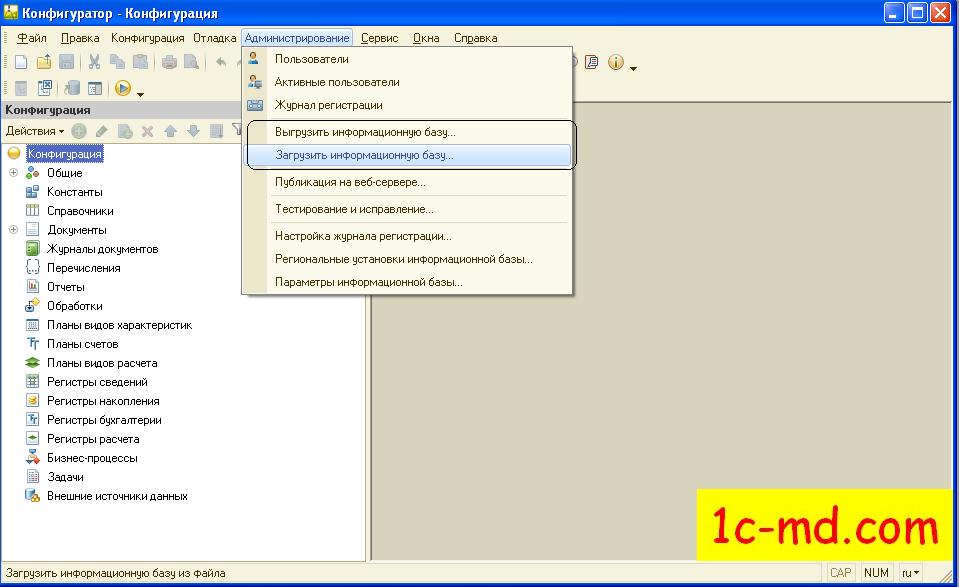
Редактирование свойств объектов конфигурации.
Окно редактирования объекта конфигураций служит для создания и редактирования основных объектов конфигурации, настройка состава подчиненных объектов, настройка взаимодействия объектов друг с другом.
Окно редактирования выполнено в виде панели с закладками. Состав закладок и содержание на них свойств объекта зависит от типа объекта конфигурации. Редактирование объекта происходит на соответствующих закладках в главном окне объекта.

Палитра свойств.
У всех объектов есть такой инструмент как палитра свойств. Её можно выбрать через контекстное меню, выбрав Свойства.
Палитра свойств представляет собой все свойства объекта представленные в виде списка по категориям. Свойства объекта, возможно, сортировать по алфавиту. Система скрывает свойства, которые используются редко.И ещё один интерфейс для редактирования свойств объекта это окно “Дополнительно» .

Параметры Настройка конфигуратора.
Сервис — Параметры — Запуск 1С Предприятия. Здесь указывается, какое приложение автоматически будет использоваться при запуске из конфигуратора, а так же скорость соединения.
В конфигураторе открыв Сервис — Параметры на закладке “Общие” указываем, какой режим редактирования конфигурации применяетсяУправляемое приложение или Управляемое и обычное приложение.На остальных закладках указываются дополнительные параметры: представление шрифтов в окнах, настройка синтаксис — помощника и т.д.

Запуск конфигурации.
Запуск конфигурации в пользовательском режиме из конфигуратора.После добавления нового объекта конфигурации необходимо обновить конфигурацию БД для того чтобы создать в ней этот новый элемент. Для запуска конфигурации в пользовательском режиме из конфигуратора необходимо использовать сочетание Ctrl+F5. Так же можно запустить конфигурацию в режиме отладки (F5) в этом варианте запуска возможно делать отладку приложения, останавливать приложение в нужное время, считывать значения переменных для того чтобы понимать как работает тот или иной программный код. Есть функция подключения отладчиком к процессу пользователя Отладка- Подключение. На открывшейся форме отображается список процессов, которые можно отлаживать, для возможности такой отладки нужно выставить галочку “Главное меню-> сервис -> параметры” “Отладка в текущем сеансе разрешена” и “Устанавливать режим разрешения отладки при запуске приложения”.

Свойствам конфигурации.
Свойствам конфигурации в пользовательском режиме работы. Обратившись к свойствам конфигурации в пользовательском режиме можно увидеть текущий режим работы системы. Пометка “без сжатия” при этом означает, что при соединении сжатия трафика не происходит. Параметры сжатия можно указать в свойствах базы с помощью специальных ключей.
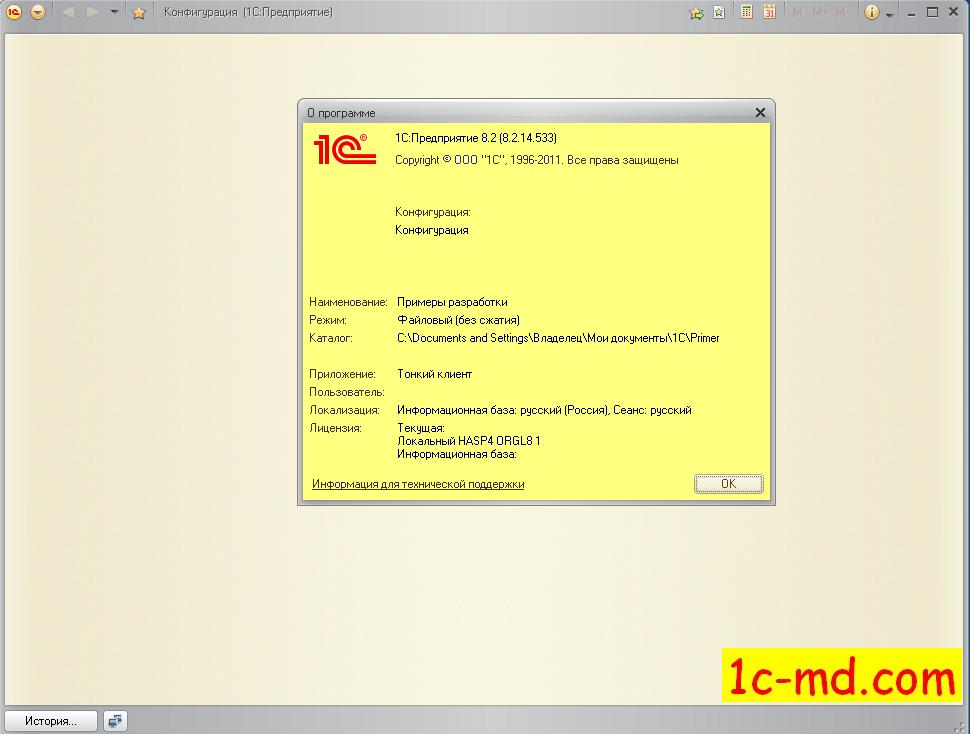
На этом разбор основных функций конфигуратора закончим, остальное ждите в следующих статьях.
Взлом пароля 1С это производственная необходимость чтобы администрировать базу.
Введение в поставку и поддержку конфигураций
Рассмотрим типичную ситуацию. Фирма-поставщик выпускает тиражную конфигурацию. Клиент приобретает ее и адаптирует под свои требования. Через некоторое время поставщик выпускает новую версию, и перед клиентом встает вопрос обновления, то есть интеграции своих изменений с изменениями поставщика. Ручное объединение в подобных случаях очень трудоемко. Требуется составить список всех отличий своей конфигурации от старой конфигурации поставщика и заново внести их в новую версию. Можно делать и наоборот, то есть подготовить список изменений поставщика и внести их в свою конфигурацию, но это ничего не меняет. Многое также зависит от механизма сравнения конфигураций и подготовки отчета различий. В платформе "1С:Предприятие" версии 8 этот механизм был существенно улучшен по сравнению с "1С:Предприятием" версии 7.7, но даже самый лучший и подробный отчет от дальнейшей утомительной ручной работы не освобождает. Механизм поставки и поддержки конфигураций в значительной степени автоматизирует этот процесс.
Общая схема обновления
Подробно рассмотрим ситуацию на примере любого свойства объекта метаданных. Возможны следующие варианты:
| Пользователь | Поставщик | Правило обновления | |
| 1 | Менял | Не менял | Взять из конфигурации пользователя |
| 2 | Менял | Менял | ? |
| 3 | Не менял | Не менял | Взять из конфигурации пользователя |
| 4 | Не менял | Менял | Взять из конфигурации поставщика |
Таблица 1. Правила обновления по умолчанию
Нетрудно заметить, что варианты 1, 3, 4 в большинстве случаев не требуют модифицировать предложенное правило. Самый сложный случай – второй. Здесь нельзя сделать никаких предположений, но можно по крайней мере автоматически определить все такие свойства и предоставить пользователю отфильтрованный список для указания правила в каждом конкретном случае.
Реализация в платформе "1С:Предприятие 8"
Общие понятия
В "1С:Предприятии 8" любая конфигурация может стоять на поддержке одной или нескольких других конфигураций, называемых конфигурациями поставщика. В качестве конфигурации поставщика может выступать конфигурация, созданная командой Конфигурация - Поставка конфигурации - Создать файлы поставки и обновления конфигурации . В результате выполнения этой команды создается файл конфигурации ( cf) . Файл, подготовленный командой Конфигурация - Сохранить конфигурацию в файл , в качестве конфигурации поставщика использовать нельзя. Для того чтобы получить конфигурацию поставщика в виде файла информационной базы (1cd) или файла выгрузки информационной базы (dt), требуется подготовленный вышеописанным способом файл cf загрузить в требуемую информационную базу (возможно, в пустую), выполнив команду Конфигурация - Загрузить конфигурацию из файла . Затем, при необходимости, можно штатными средствами создать файл dt.
Существуют два способа встать на поддержку конфигурации поставщика. Первый - использовать конфигурацию, подготовленную вышеописанным способом (при необходимости внося в нее изменения). Фактически подготовленная конфигурация поставщика находится на поддержке той конфигурации, в которой она была создана. Аналогичный результат достигается через команды Конфигурация - Загрузить конфигурацию из файла и Администрирование - Загрузить информационную базу . Второй способ позволяет поставить на поддержку уже созданную конфигурацию пользователя. Для этого необходимо выполнить команду Конфигурация - Сравнить, объединить с конфигурацией из файла . Если в качестве выбранного файла указывается файл конфигурации поставщика, и конфигурация пользователя уже не находится на ее поддержке, предлагается после объединения встать на поддержку.
Существуют два режима поддержки. Первый - в конфигурацию поставщика не вносятся изменения, она используется как есть. Такой режим возможен только при первом способе постановки на поддержку, и именно в нем конфигурация поставщика находится после ее создания. Все объекты конфигурации в этом случае заблокированы для изменений (в том числе и для добавления новых объектов). Второй режим - конфигурация находится на поддержке с возможностью изменений. Для того чтобы перейти в этот режим, необходимо открыть диалог настройки поддержки командой Конфигурация - Поддержка - Настройка поддержки и нажать кнопку Включить возможность изменения .
Способы обновления конфигурации. Обновление конфигурации может выполняться как с помощью файлов конфигурации поставщика новой версии, так и с помощью специальных файлов обновления конфигурации ( cfu) . Обновление конфигурации с помощью файлов (cf) может выполняться с любой версии (в том числе и более новой, при необходимости отказаться от внесенных изменений). При создании файла обновления поставщик указывает, для каких версий конфигурации он предназначен. Таких версий может быть несколько, но обновление может быть выполнено только с них. Это связано с тем, что файлы обновления включают в себя не всю конфигурацию, а только те изменения, которые существуют между конечной версией и указанными при создании файла обновлениями. Важно отметить, что файлы cfu не поддерживают обновления не только для более ранних версий конфигурации, чем они предназначены, но и для более поздних.
Приведем пример. Если конечная версия "4", а обновление создается только для версии "2", то невозможно будет выполнить обновление не только для версии "1", но и для версии "3". Такое ограничение связано с возможностью "обратных" изменений. То есть представим себе, что при переходе к версии "3" поставщик увеличил длину строки в типе реквизита, а в версии "4" изменил ее обратно. При подготовке обновления "2" - "4" это свойство в файл не попадет (поскольку в этих версиях значения совпадают). Если позволить использовать такой файл для обновления версии "3", то у пользователя окажется неправильная, увеличенная длина строки. Файлы обновления конфигурации имеют минимальный размер не только за счет включения в них только необходимых объектов, но и за счет применяемого в них сжатия данных. Они оптимальны для доставки обновления пользователю по низкоскоростным каналам связи. Обратной стороной является описанная выше меньшая гибкость их применения. С точки зрения дальнейшего процесса обновления применение файлов cf и cfu ничем не отличается.

Рисунок 1. Общая схема взаимодействия поставщика и пользователя
Выполнение обновления
Если конфигурация пользователя находится на поддержке без возможности внесения изменений, обновление представляет собой тривиальный, полностью автоматизированный процесс. Пользователь выполняет команду Конфигурация - Поддержка - Обновить конфигурацию , и после получения подтверждения выполняется обновление. Рассмотрим второй, наиболее интересный случай. Пользователь включил возможность изменения. Обновление конфигурации производится с использованием стандартного механизма сравнения и объединения, но пользователю предоставляется существенный дополнительный сервис. В процессе сравнения участвуют не две а три конфигурации - конфигурация пользователя, старая конфигурация поставщика (она хранится в конфигурации пользователя) и новая конфигурация поставщика, до которой и производится обновление. При этом система автоматически производит анализ сделанных изменений и, в соответствии с таблицей 1, расставляет правила объединения. Главную сложность представляет собой вариант 2, когда и пользователь, и поставщик меняли одно и то же свойство. Как отмечалось, разумных предположений автоматически сделать невозможно, но можно выделить эти случаи для пользователя. Все подобные свойства в дереве объединения показываются жирным шрифтом. Кроме того, в настройке фильтра просмотра можно указать флажок Показывать только дважды измененные свойства , и в дереве объединения будут показываться только те свойства, которые требуют ручной установки правил объединения. После выполнения объединения хранимая внутри пользовательской конфигурации конфигурация поставщика будет обновлена до новой версии.
Модификация алгоритма обновления с помощью правил поддержки
Пользователь может модифицировать приведенный алгоритм обновления с помощью правил поддержки, которые можно установить для каждого объекта метаданных. Необходимость в этом может возникнуть, если пользователь собирается самостоятельно выполнять дальнейшую модификацию объекта на себя и ему неинтересны изменения, вносимые поставщиком. Частный случай - пользователю вообще не требуется данный объект, и он хочет его удалить. Существуют три правила поддержки объекта метаданных:
- "Объект поставщика не редактируется" - пользователь не может изменять объект поставщика. Основное предназначение этого правила будет описано ниже, но пользователь может установить его с целью страховки от случайных изменений. При обновлении такие объекты будут полностью заменяться на объекты поставщика новой версии.
- "Объект поставщика редактируется с сохранением поддержки" - основное правило. В этом случае алгоритм объединения в точности совпадает с описанным.
- "Объект поставщика снят с поддержки" - пользователь не хочет выполнять дальнейшие обновления данного объекта. Для того чтобы удалить объект поставщика, предварительно ему необходимо установить данное правило.
Приведем расширенный вариант таблицы 1, с учетом правил поддержки.
| Пользователь | Поставщик | Правила поддержки и обновления | |||||||
| 1 | Менял | Не менял |
| ||||||
| 2 | Менял | Менял |
| ||||||
| 3 | Не менял | Не менял |
| ||||||
| 4 | Не менял | Менял |
|
Таблица 2. Правила обновления по умолчанию с учетом правил поддержки
Ограничения действий пользователя со стороны поставщика с помощью правил поставки
Поставщик может ограничить возможные изменения пользователя с помощью правил поставки, которые можно устанавливать для каждого объекта метаданных. Данная возможность призвана ограничить возможные изменения конфигурации поставщика, нарушающие логику ее работы, после которых дальнейшая поддержка конфигурации теряет смысл. Существуют три правила поставки:
- "Изменения разрешены";
- "Изменения не рекомендуются";
- "Изменения запрещены".
Далее приводятся правила поддержки (по умолчанию и доступные для выбора пользователем), соответствующие различным правилам поставки.
Читайте также:


